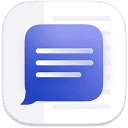答案:CentOS权限管理通过用户组、文件权限(rwx)和特殊权限位(SUID/SGID/Sticky)实现访问控制,结合sudoers配置最小化授权,确保系统安全与协作效率。
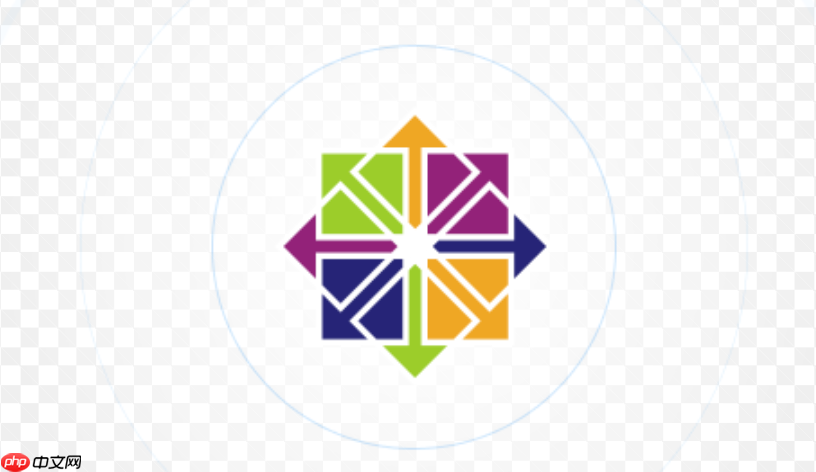
CentOS用户权限管理的核心在于通过用户(user)和组(group)机制,结合文件系统权限(读、写、执行)以及一些特殊权限位,来精细化控制系统资源的访问。这不仅确保了多用户环境下的系统安全性,也极大提升了团队协作的效率和系统的稳定性。简单来说,就是谁能做什么、不能做什么,都在这里被严格定义和执行。
CentOS用户与组权限设置指南
在CentOS中,管理用户和组权限远不止是敲几个命令那么简单,它更像是一门艺术,需要在安全、便利和可维护性之间找到一个微妙的平衡点。我个人在处理生产环境的权限问题时,常常会遇到这样的困境:权限给得太宽,安全隐患大;权限收得太紧,开发人员抱怨工作受阻。所以,理解其背后的逻辑,远比记住命令本身重要。
如何在CentOS中创建、修改和删除用户与用户组?
我记得刚接触Linux那会儿,最头疼的就是这些命令的参数,总觉得记不住。但用多了,也就成了肌肉记忆。创建、修改和删除用户与组是权限管理的基础。
创建用户:
useradd
这是添加新用户的命令。通常,我们会这样用:
sudo useradd -m -s /bin/bash newuser
-m
会自动创建用户的主目录(
/home/newuser
),这是个好习惯。
-s /bin/bash
指定用户的默认shell。如果省略,通常会默认一个,但明确指定能避免一些意外。 创建后,别忘了给用户设置密码:
sudo passwd newuser
系统会提示你输入两次密码。
修改用户:
usermod
当用户需要改变某些属性时,
usermod
就派上用场了。比如,把用户加入到某个组:
sudo usermod -aG developers newuser
-aG
是追加用户到指定组。注意,只用
-G
会把用户从其他组中移除,只保留新指定的组,这在生产环境中是极其危险的操作,我曾经就犯过这样的错误,导致用户权限全乱了。 修改用户主目录或shell也很常见:
sudo usermod -d /new/home/dir -s /bin/sh newuser
删除用户:
userdel
当一个用户不再需要时,删除它:
sudo userdel -r olduser
-r
会同时删除用户的主目录和邮件池,通常推荐使用,以清理干净。如果不加
-r
,那些遗留文件可能会成为安全隐患或占用磁盘空间。
创建组:
groupadd
创建新的用户组,用于组织用户和管理共享权限:
sudo groupadd newgroup
修改组:
groupmod
修改组的名称:
sudo groupmod -n new_group_name old_group_name
删除组:
groupdel
删除一个空组:
sudo groupdel oldgroup
如果组里还有用户,你需要先将这些用户从组中移除,或者先删除用户。系统不会允许你直接删除一个非空组。
理解CentOS文件与目录权限:rwx、数字模式与特殊权限?
很多人只知道
chmod 777
,但那简直是安全噩梦,尤其是在生产环境。真正理解每个数字和字母背后的含义,才能玩转权限,而不是制造麻烦。
基础权限:rwx 使用
ls -l
命令,你会看到类似这样的输出:
-rwxr-xr--. 1 user group 4096 Jan 1 10:00 filename
第一个字符表示文件类型(
-
是普通文件,
d
是目录)。 接下来的九个字符分为三组,分别代表:
- 文件所有者(user)的权限:
rwx
(读、写、执行)
- 文件所属组(group)的权限:
r-x
(读、执行,无写)
- 其他用户(others)的权限:
r--
(读,无写、执行)
-
r
(read):
- 对于文件:可以查看文件内容。
- 对于目录:可以列出目录下的文件和子目录(但不能进入或查看文件内容)。
-
w
(write):
- 对于文件:可以修改或删除文件内容。
- 对于目录:可以在目录中创建、删除、重命名文件或子目录(即便对目录下的文件没有写权限,只要对目录有写权限,就可以删除或重命名这些文件)。
-
x
(execute):
- 对于文件:可以作为程序运行。
- 对于目录:可以进入目录。
数字模式(八进制表示) 每个权限位都可以用数字表示:
r = 4
w = 2
x = 1
无权限 = 0
所以,
rwx
就是
4+2+1=7
,
r-x
是
4+0+1=5
,
r--
是
4+0+0=4
。 一个常见的权限设置是
644
(文件所有者可读写,组内用户和其他用户只读)或
755
(目录所有者可读写执行,组内用户和其他用户可读执行)。
sudo chmod 755 /path/to/directory
sudo chown user:group /path/to/file
用于改变文件或目录的所有者和所属组。
特殊权限位:SUID, SGID, Sticky Bit 这些权限位比较特殊,但功能强大,用得好能提升效率,用不好则可能成为安全漏洞。
-
SUID (Set User ID):
- 出现在文件所有者的
x
位上(
s
代替
x
或
s
代替
-
)。
- 作用:当一个用户执行带有SUID权限的可执行文件时,该程序会以文件所有者的权限运行,而不是执行者的权限。
- 典型例子:
passwd
命令,它允许普通用户修改自己的密码,但实际操作的是
/etc/shadow
文件,而这个文件只有root才有写权限。
- 风险:如果恶意程序拥有SUID权限,它就能以root身份运行,造成巨大危害。
- 设置:
chmod u+s filename
或
chmod 4755 filename
- 出现在文件所有者的
-
SGID (Set Group ID):
- 出现在文件所属组的
x
位上(
s
代替
x
或
s
代替
-
)。
- 作用于文件:当执行带有SGID权限的可执行文件时,程序会以文件所属组的权限运行。
- 作用于目录:在一个设置了SGID的目录下创建的新文件或目录,其所属组会自动继承该目录的所属组,而不是创建者的主组。这对于团队协作非常有用。
- 设置:
chmod g+s filename
或
chmod 2755 directory
- 出现在文件所属组的
-
Sticky Bit (粘滞位):
- 出现在其他用户的
x
位上(
t
代替
x
或
t
代替
-
)。
- 作用:主要用于目录。在一个设置了Sticky Bit的目录下,用户只能删除或重命名自己创建的文件或子目录,即使他们对该目录有写权限。
- 典型例子:
/tmp
目录,所有用户都可以在
/tmp
下创建文件,但只能删除自己的文件。
- 设置:
chmod o+t directory
或
chmod 1777 directory
- 出现在其他用户的
理解这些特殊权限,能帮助我们构建更健壮、更安全的系统。我个人经验,乱用SUID/SGID是新手常犯的错误,一定要慎重。
CentOS下如何安全地授予用户管理权限(sudoers配置)?
我个人经验,直接给root密码是下策,尤其是在多用户或团队环境中。
sudo
是优雅且安全的解决方案,它允许普通用户以其他用户(通常是root)的身份执行特定命令,而无需知道root密码。但配置时务必小心,一步错可能导致大问题。
sudo
的核心:
/etc/sudoers
文件 这个文件定义了哪些用户或组可以执行哪些命令,以及是否需要密码。 切记: 永远不要直接用文本编辑器打开并修改
/etc/sudoers
!请务必使用
visudo
命令。
visudo
会在你保存前检查语法错误,避免因为配置错误导致所有用户都无法使用
sudo
,从而将你锁在root权限之外。
使用
visudo
编辑
sudoers
文件
sudo visudo
它会打开一个文本编辑器(通常是vi)。你可能会看到类似这样的行:
root ALL=(ALL) ALL
这表示root用户可以在任何主机上以任何用户的身份执行任何命令。
授予特定用户
sudo
权限 要让
newuser
拥有与root相同的权限,可以添加一行:
newuser ALL=(ALL) ALL
这意味着
newuser
可以在任何主机上以任何用户的身份执行任何命令。这通常是给系统管理员的权限。
授予特定组
sudo
权限 更常见且推荐的做法是,将用户加入到
wheel
组(或自定义的
admin
组),然后给这个组
sudo
权限。CentOS默认配置通常已经允许
wheel
组的用户使用
sudo
。 查找这一行(可能被注释掉了):
%wheel ALL=(ALL) ALL
取消注释(删除前面的
#
),然后将需要
sudo
权限的用户加入
wheel
组:
sudo usermod -aG wheel newuser
%
符号表示这是一个组。
不要求密码(谨慎使用) 在某些自动化脚本或特定场景下,你可能希望用户执行某些命令时不需要输入密码。可以这样配置:
newuser ALL=(ALL) NOPASSWD: ALL
或者针对特定命令:
newuser ALL=/sbin/reboot, /sbin/shutdown
这意味着
newuser
可以在不输入密码的情况下执行
reboot
和
shutdown
命令。
NOPASSWD
选项需要极其谨慎,因为它大大降低了安全性。我个人在生产环境基本不会对所有命令启用
NOPASSWD
,除非有非常特殊的、经过严格评估的场景。
最佳实践
- 最小权限原则:只授予用户完成工作所需的最小权限。
- 使用组管理:通过组来管理权限比单独管理每个用户更高效、更易维护。
- 日志审计:
sudo
操作会被记录在
/var/log/secure
中,这对于安全审计非常重要。
- 定期审查:定期检查
/etc/sudoers
文件和用户组关系,确保权限设置仍然合理。
权限管理是一个持续的过程,需要根据实际需求和安全策略不断调整。没有一劳永逸的方案,只有不断学习和实践,才能更好地驾驭它。